联想电脑系统重装方法教程
- 分类:教程 回答于: 2016年11月07日 00:00:00
联想电脑系统重装是小编非常乐于研究的问题,当然现在网上有很多电脑新手,他们根本不知道联想系统重装要准备或者操作些什么,所以更别提体验联想系统重装了。今天小编就要给大家带来联想电脑系统重装方法教程,希望能帮到大家。
联想系统重装准备工具:
大于8G的U盘一个
可以上网的电脑一台
详细教程:
1、将U盘插到可以上网的电脑上,运行下载好的小白一键重装系统软件,切换到U盘启动——点击U盘模式。
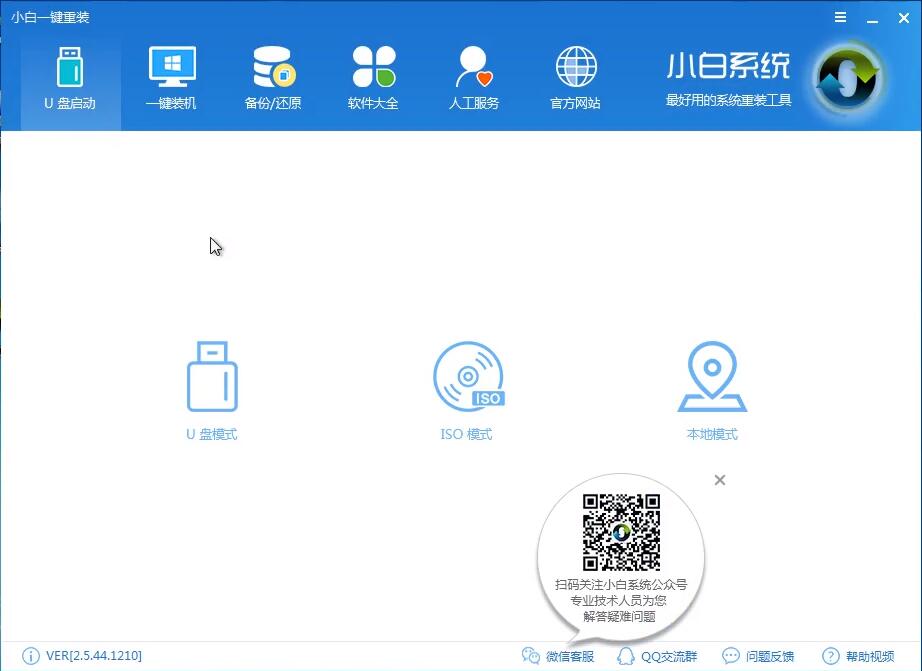
2、勾选设备名称下的U盘选项,点击一键制作启动U盘,也可以根据需要点击自定义参数进行设置
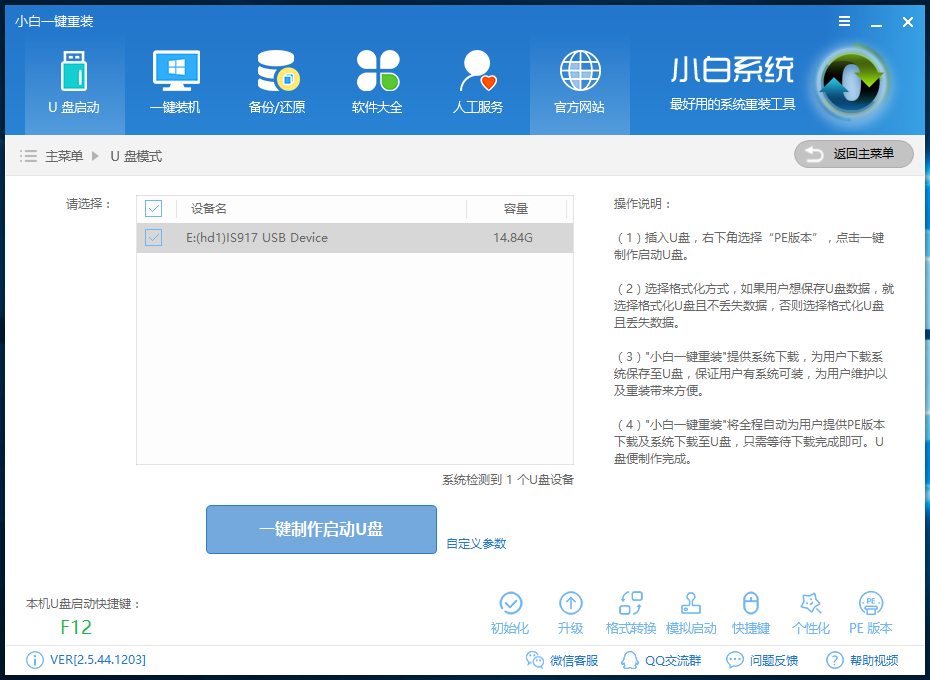
3、PE选择高级版,版本的说明大家可以点击查看说明。
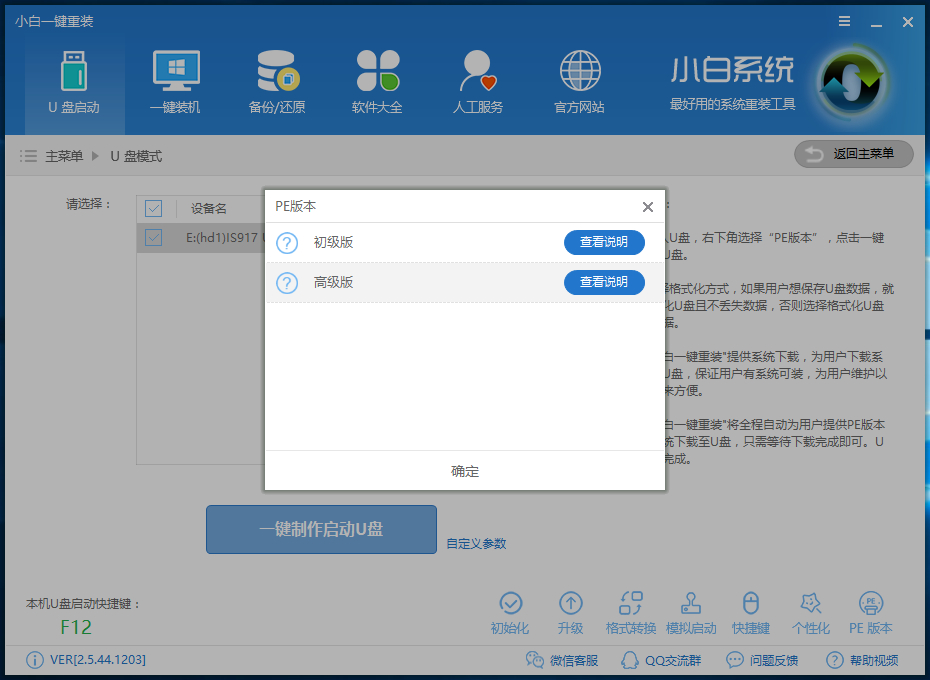
4、弹出格式化窗口中选择U盘格式化方式,大家看情况选择格式化丢失数据还是不丢失。
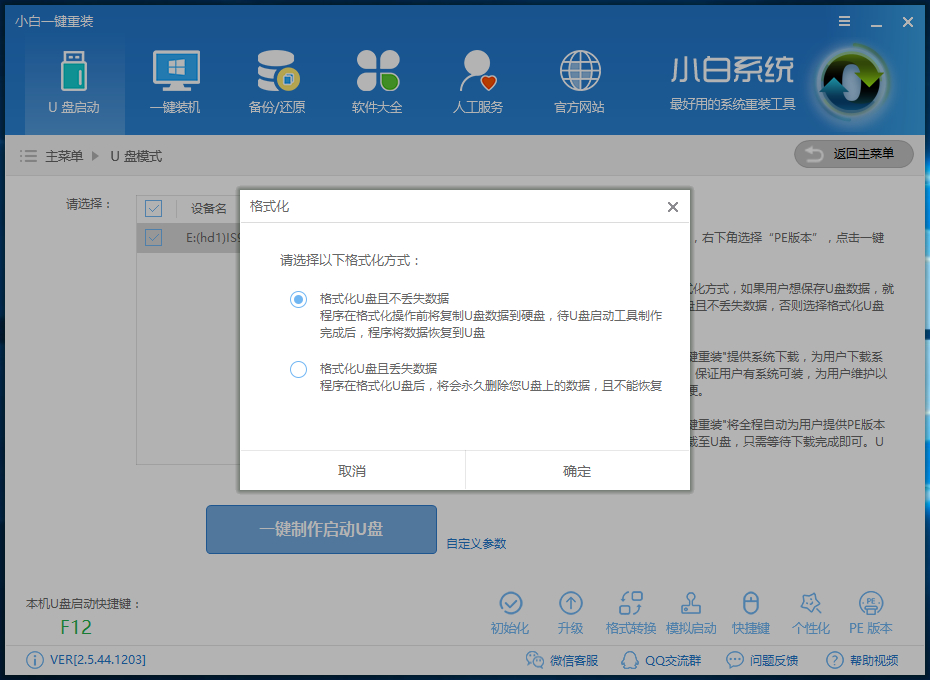
5、勾选需要安装的系统镜像文件,点击下载系统且制作U盘,然后等待镜像文件的下载,U盘启动盘的制作,时间根据网速来决定
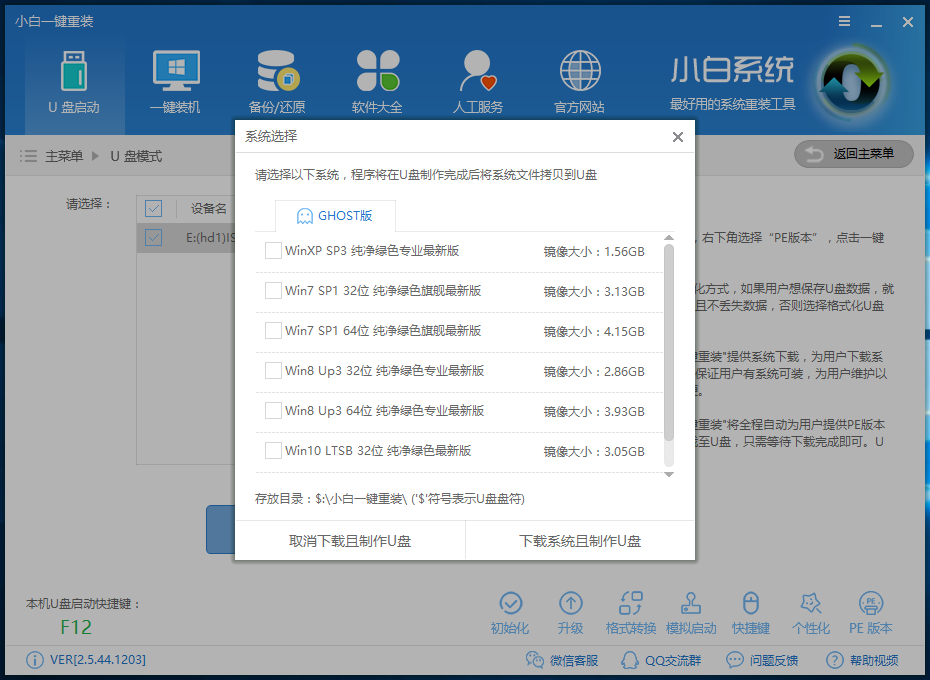
6、制作完成后会出现提示,点击确定,退出U盘
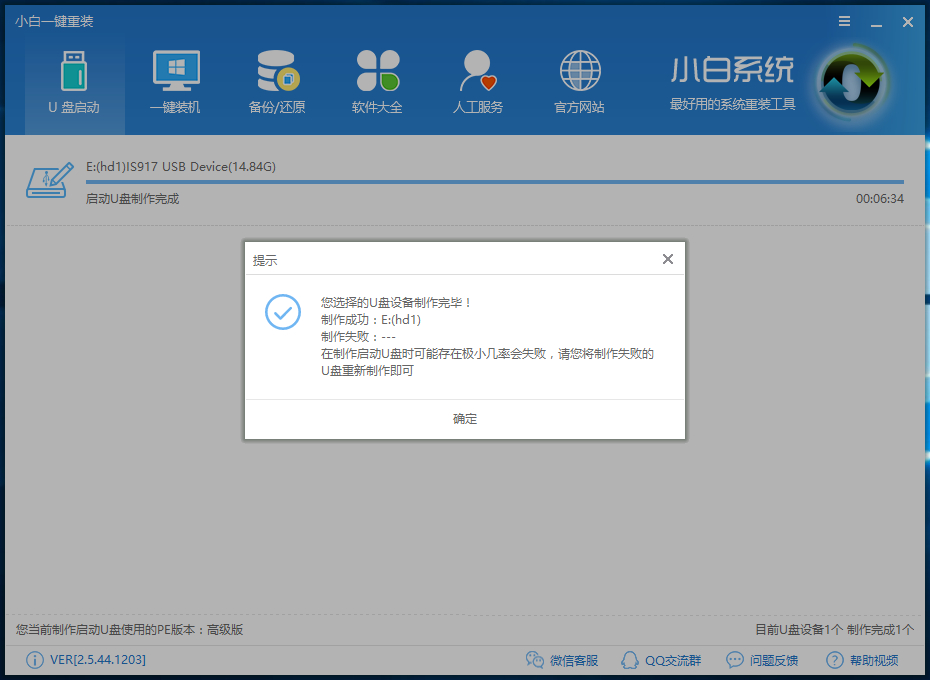
7、将U盘插入开不了机的联想笔记本电脑,按下开机键,开机出现联想logo时,迅速不停的点击F12键

8、进入启动选择界面用方向键“↑↓”选择带usb字样或U盘品牌的选项,点击回车
注意:如果你是预装的win8或win10系统用U盘重装win7系统那么需要在BIOS里面修改一些设置后才能U盘启动与重装。BIOS设置:
根据你电脑的型号进入BIOS设置:
注:如果有以下选项,就需要修改,没有就略过
1)Secure Boot改成Disabled,禁用安全启动
2)CSM改成Enable或Yes,表示兼容
3)Boot mode或UEFI mode改成Legacy,表示传统启动方式
4)OS Optimized Defaults改成Disabled或Other OS,禁用默认系统优先设置
5)部分机型需设置BIOS密码才可以修改Secure Boot,找到Set Supervisor Password设置密码
以上修改完成后按F10保存退出之后进入PE系统。

9、进入到PE选择界面选“02新机型”,回车进入PE系统
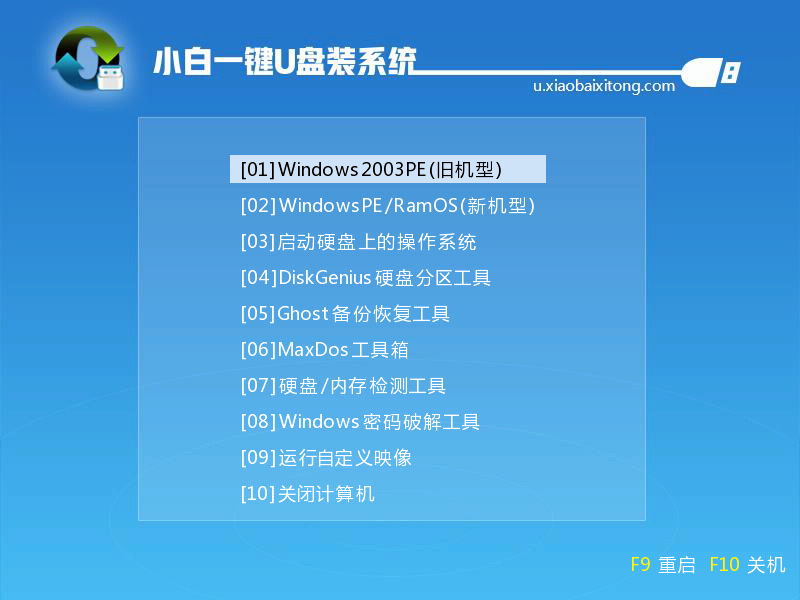
10、进入到PE系统桌面,我们看到很多系统安装工具,等待一会儿会自动弹出PE装机工具,选择我们之前下载的系统镜像,目标分区选择你的系统盘(一般为C盘),之后点击安装系统。
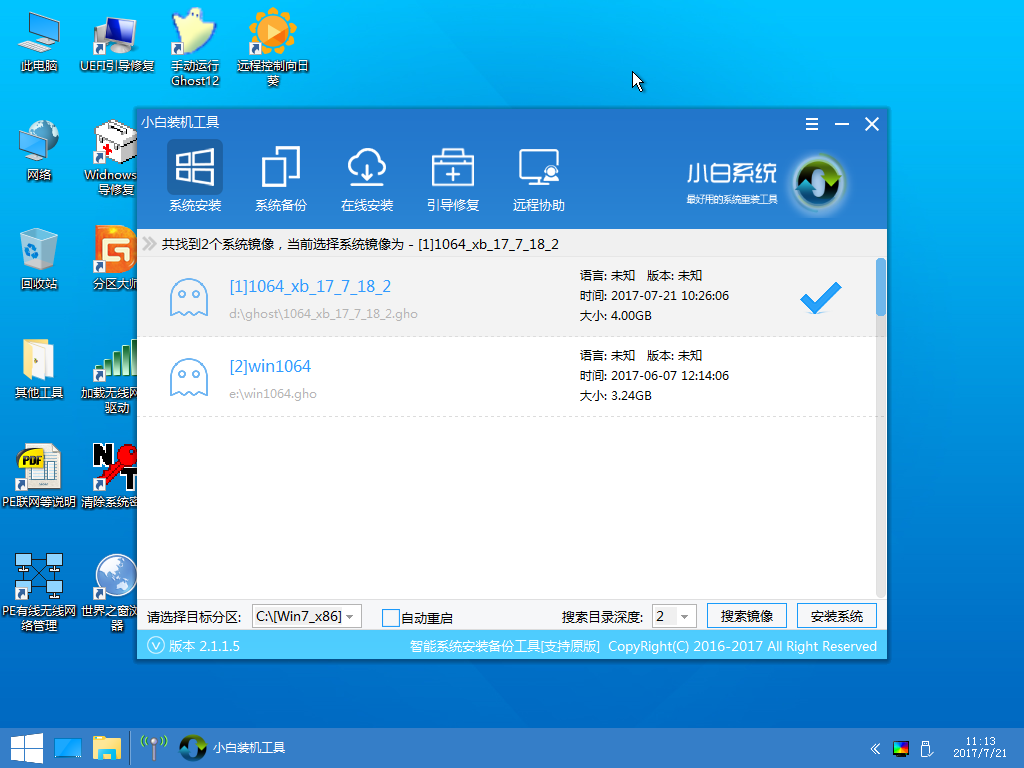
11、进入系统的安装过程,这里不用操作,耐心等待完成后重启电脑即可进入下一步的安装。
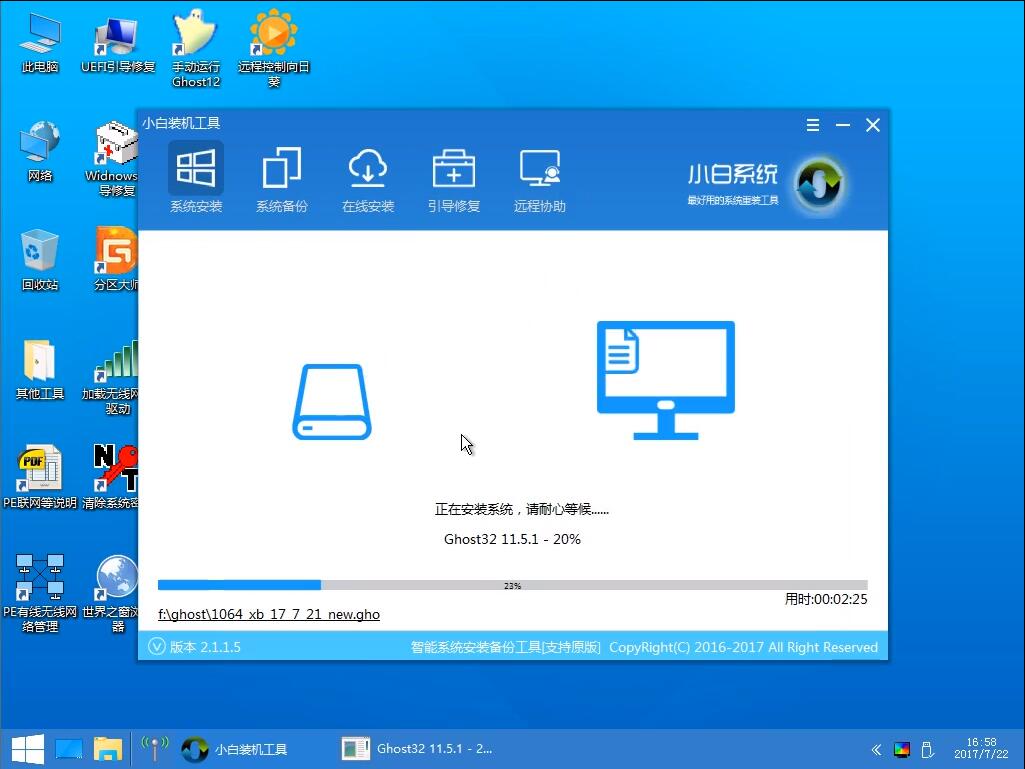
注意:一般原系统是预装的win8/10磁盘都是gpt格式的,这时候需要修改硬盘分区格式才能装Win7。具体方法为:打开桌面的分区大师工具——点击你的硬盘——点击上面的硬盘选择转换分区表格式为MBR格式。转换完成后再打开装机工具完成前面两步即可。

12、之后重启电脑,开始部署系统,安装驱动


看完上面的介绍之后,大家是否都知道了联想电脑系统重装具体步骤是什么了吧?只要把上面列出的东西都做到了,我们就可以毫无后顾之忧去给联想系统重装了哦。此方法适用于电脑系统崩溃启动不了的情况,如果电脑可以开机,建议使用最简单的联想笔记本一键重装系统的方法
 有用
26
有用
26


 小白系统
小白系统


 1000
1000 1000
1000 1000
1000 1000
1000 1000
1000 1000
1000 1000
1000 1000
1000 1000
1000 1000
1000猜您喜欢
- dnf解除安全模式的方法介绍..2022/06/24
- 小白一键重装系统有风险吗..2022/09/08
- 华硕笔记本重装系统方法大全..2016/04/08
- ISO文件安装centos7操作步骤2023/05/08
- win7为什么自动复制U盘文件的技巧..2016/11/02
- ppt背景图片怎么设置2023/05/13
相关推荐
- 番茄花园64位的WINDOWS7系统下载..2017/01/25
- 电脑公司一键重装系统使用教程..2019/11/30
- 系统镜像文件格式有哪些2022/12/22
- 华硕笔记本重装系统教程2022/07/07
- windows系统怎么重装2022/08/14
- 惠普笔记本电脑系统重装软件..2020/07/22

















